手机苹果怎么调亮度?调整苹果手机亮度的正确方法是什么?
- 网络设备
- 2025-05-12
- 11
当我们使用苹果手机时,经常会遇到需要调整屏幕亮度的情况,以便适应不同的使用环境和保护视力。如何正确调整苹果手机的屏幕亮度呢?本文将为你详细介绍调整苹果手机亮度的正确方法,并解答一些常见的相关问题。
一、调整苹果手机亮度的基本步骤
1.1手动调整亮度
在苹果手机的主屏幕上,从屏幕底部向上滑动,调出控制中心。在控制中心的快捷设置中,你会看到一个亮度调节条。你可以通过上下拖动这个条来调整屏幕亮度,以适应当前的光线环境。
1.2自动调整亮度
为了节省手动调整的麻烦,苹果手机提供了一个自动亮度调节的功能。用户可以在“设置”中开启这一功能,让手机根据环境光线自动调整屏幕亮度。具体操作如下:
1.打开“设置”应用。
2.点击“显示与亮度”。
3.打开“自动亮度调节”开关。
开启后,系统会根据光线传感器监测到的环境光线强度,自动调节屏幕亮度,使得屏幕显示效果始终符合用户的视觉感受。
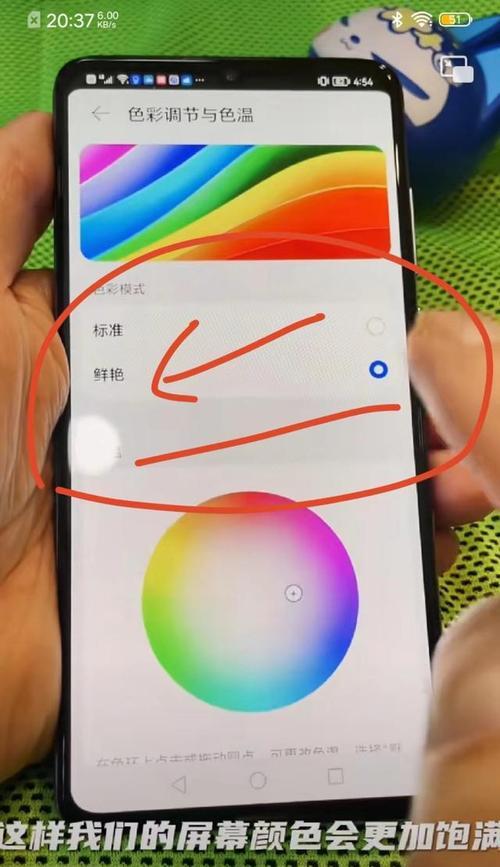
二、调整苹果手机亮度的注意事项
调整屏幕亮度时,需要注意以下几点:
在明亮的环境下,提高亮度可以避免屏幕反光,看的更清晰。
在光线较暗的环境中,降低亮度可以帮助减少对眼睛的刺激,同时也能节省电量。
长时间使用高亮度屏幕可能对视力产生不利影响,尤其是在夜间。
开启自动亮度调节功能后,如果发现手机亮度调整不够理想,也可以选择手动微调。
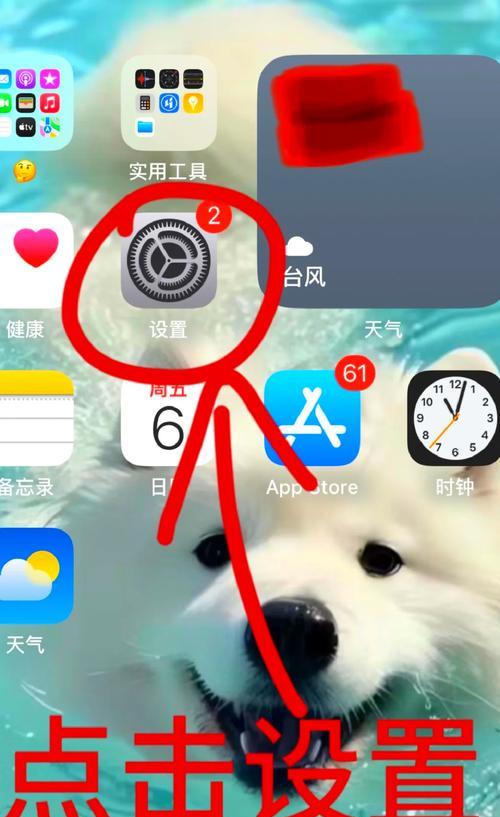
三、解决调整苹果手机亮度时可能遇到的问题
3.1如何关闭自动亮度调节?
如果你希望关闭自动亮度调节功能,只需要在“显示与亮度”设置中关闭“自动亮度调节”开关即可。
3.2为什么在某些情况下屏幕亮度无法调整?
如果屏幕亮度无法调整,可能是因为“夜览模式”被开启。你可以进入“设置”>“显示与亮度”,关闭“夜览模式”,以恢复正常亮度调整。
3.3苹果手机亮度调节条不出现怎么办?
在某些情况下,控制中心的亮度调节条可能无法正常显示。这种情况下,你可以尝试重启手机,或检查是否为系统软件故障,并按照系统提示进行更新。
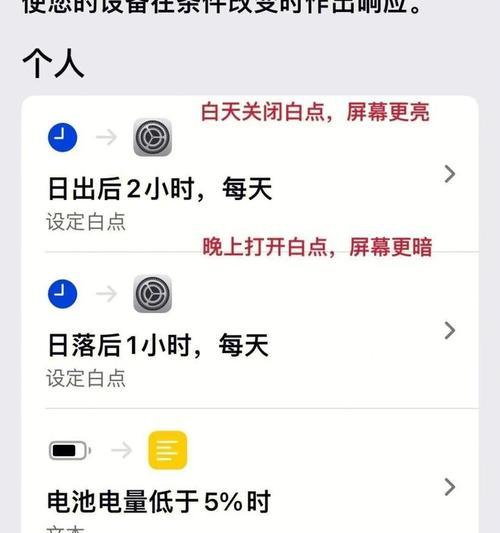
四、与额外提示
调整苹果手机屏幕亮度是日常使用中经常遇到的操作,掌握正确的方法不仅可以提高使用体验,还能有效保护视力和节省电量。本文介绍的手动调整和自动调整方法都非常简单易行,希望对你有所帮助。开启自动亮度调节功能可以减少频繁手动调节的麻烦,但需要注意在特定环境下进行适当的微调。通过以上内容,你应该能够轻松掌握如何调整苹果手机的屏幕亮度。如果你还有其他关于苹果手机使用的疑问,欢迎继续探索我们的内容,获取更多实用技巧。
版权声明:本文内容由互联网用户自发贡献,该文观点仅代表作者本人。本站仅提供信息存储空间服务,不拥有所有权,不承担相关法律责任。如发现本站有涉嫌抄袭侵权/违法违规的内容, 请发送邮件至 3561739510@qq.com 举报,一经查实,本站将立刻删除。!
本文链接:https://www.yxbdsz.com/article-10643-1.html























